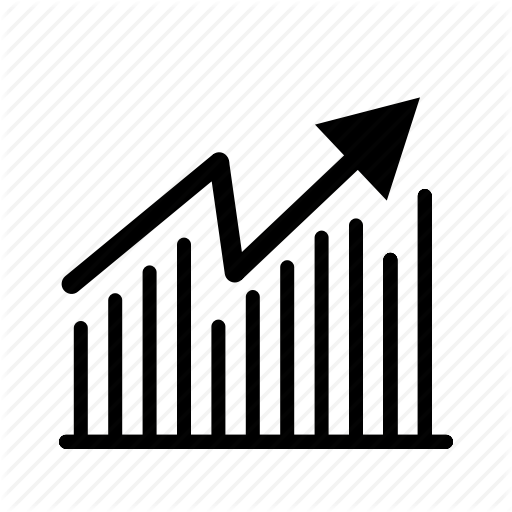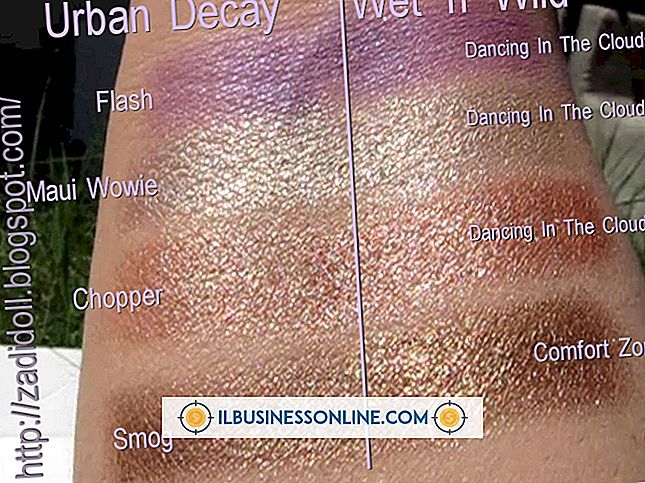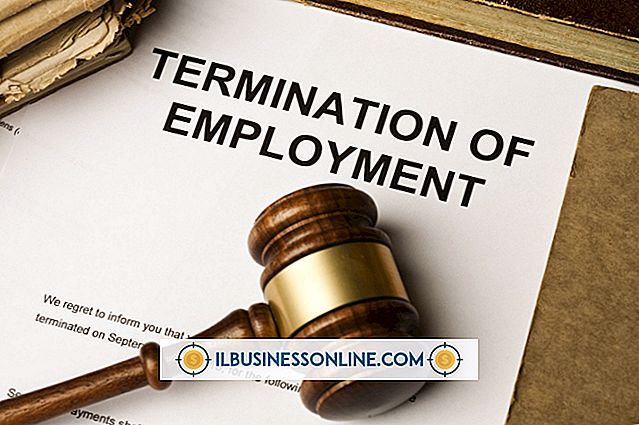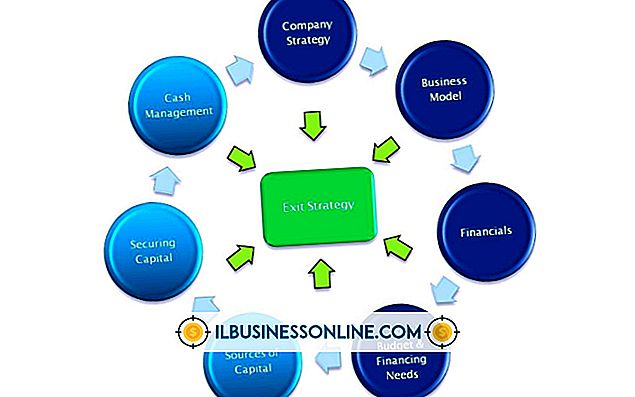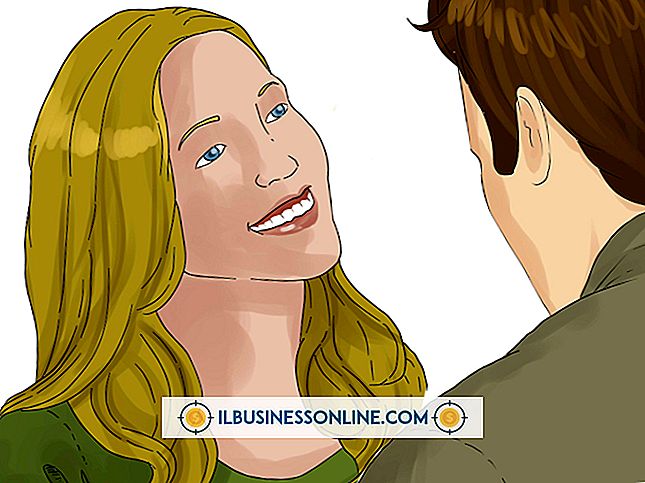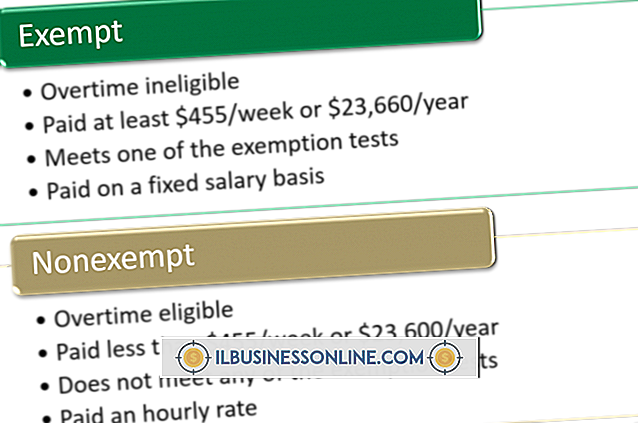Slik redigerer du Google Blogger-maler

Flere og flere, forbrukerne vender seg til blogger for de siste nyhetene, innsiktige tips og vurderinger om hvert emne som er tenkelig. Vedlikehold av en blogg for småbedrifter er en god måte å øke trafikken til nettstedet ditt, øke salget og legge til spennende innhold. Din blogg kan være både profesjonell og underholdende mens du markedsfører dine produkter og tjenester. Google Blogger gjør det enkelt å lage blogger, og tilbyr mange gratis tilpassbare maler som passer til din smak. Med Blogger's Layout-funksjonen kan du oppdatere elementer i malen uten problemer, og det er spesielt nyttig for de som ikke er kjent med HTML- og cascading-stilark eller CSS.
1.
Gå til Google Blogger-startsiden og logg inn på kontoen din med brukernavnet og passordet ditt for å vise Blogger Dashboard, der du kan få tilgang til malen du tidligere valgte.
2.
Klikk på rullegardinmenyen "Vis blogg" og velg "Layout" for å legge til, slette eller redigere gadgets. Hvis du vil installere nye blogggrensesnitt, for eksempel bilder, koblinger, tekst og lister, klikker du på Legg til en gadget. Omorganisere rekkefølgen ved å dra dem inn på ønsket sted. Noen elementer inkluderer topptekst, navbar, sidebar, profil, blogginnlegg og blogg arkivet. Sidebarelementet er et område hvor du publiserer litt informasjon om bedriften din, samt kontaktinformasjon, eventuelle koblinger eller noe annet som er relatert til virksomheten din, som du vil se utvalgt. Klikk på "Forhåndsvisning" for å se endringer og "Lagre Arrangement "når du er ferdig.
3.
Klikk på "Mal" til venstre for å begynne å gjøre endringer i skrifter, farger, bakgrunn og andre detaljer. Hvis du har erfaring med HTML og CSS, kan du velge "Rediger HTML" for å tilpasse koden til malen din direkte. Ellers klikker du på "Tilpass" -knappen for å starte maldesigneren.
4.
Klikk på "Bakgrunn" for å bruke fargepaletten til å endre det generelle fargetemaet til malen. Du kan også velge det eksisterende bakgrunnsbildet for å bla gjennom bildegalleriet til en annen, eller du kan klikke på "Fjern bilde" for å slette det.
5.
Velg "Juster bredder" for å justere bredden på hele bloggen eller et sidebjelke. Skyv kontrolleren til høyre for å øke bredden eller til venstre for å redusere den. Du får se en forhåndsvisning i sanntid av justeringene nedenfor når du lager dem. Klikk på "Layout" hvis du vil ha en ny mulighet til å omorganisere gadgetene på bloggen din.
6.
Velg "Avansert" og velg "Sidetekst" for å oppdatere skrifttype, størrelse og farge. Det er en liste over skrifter å velge mellom, og en fargepalett basert på ditt valgte farge tema. Noen andre avanserte områder inkluderer bakgrunn, koblinger, bloggtittel, post og legg til CSS. I hver seksjon får du en fargepalett og et tekstfelt for å skrive inn ønsket farge ved hjelp av en heksadesimal kode.
7.
Forhåndsvisning av endringene dine i nedre ruten i Mall Designer og klikk på "Apply to Blog" når du er fornøyd med utfallet og ønsker å publisere maloppdateringene.
Advarsel
- Med mindre du er en avansert bruker, bruker du Template Designer istedenfor å redigere HTML eller CSS-kode direkte. Feil i disse områdene kan i stor grad endre hvordan bloggen ser ut og fungerer.